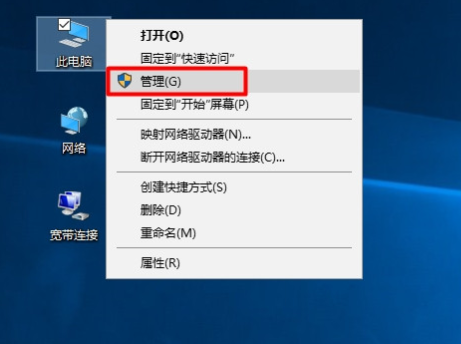
设备管理器中可以方便的电脑中的各项配件,那么在Windows10系统中怎么样打开设备管理器呢?一起往下看吧。
方法一
1、找到Win10系统桌面上的“此电脑”图标,然后用鼠标右击“此电脑”——>选择“管理”,如下图所示。这样可以先打开Win10的“计算机管理”选项。
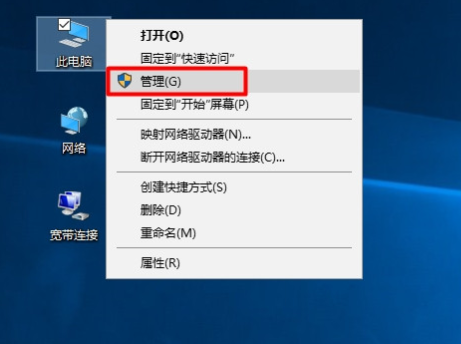
2、在Win10的“计算机管理”页面的“系统工具”下,点击“设备管理器”,就能打开Win10的设备管理器了。

方法二
1,在Win10系统的搜索框中,输入“设备管理器”——>然后在上方“最佳匹配”中点击:设备管理器,如下图所示。就可以打开Win10的设备管理器了。

2,在Win10任务栏空白处,用鼠标右击并选择“搜索”——>然后选择“显示搜索图框”,如下图所示。

以上就是win10电脑打开设备管理器的方法了,大家想打开设备管理器的话可以参考一下。




